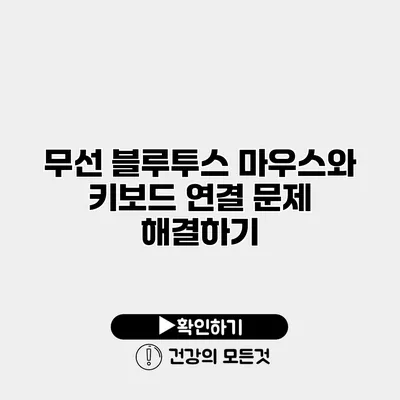무선 블루투스 마우스와 키보드 연결 문제 해결하기
무선 블루투스 장치가 제대로 작동하지 않으면 업무의 효율성이 크게 떨어질 수 있어요. 특히 블루투스 마우스와 키보드를 동시에 사용하는 경우, 연결 문제는 더욱 혼란스러울 수 있죠. 불편함을 최소화하고 원활한 작업 환경을 조성하기 위해, 여기에서 문제를 해결하는 단계별 방법을 알려드릴게요.
✅ 전기 장치의 호환성 문제를 쉽게 이해하는 방법을 알아보세요.
블루투스 연결의 기본 원리
블루투스 기술이란?
블루투스 기술은 짧은 거리에서 무선 장치 간에 데이터를 전송하는 기술이에요. 스마트폰, 컴퓨터, 이어폰, 키보드 같은 다양한 장치들이 이 기술을 통해 서로 연결되죠. 주로 10m 이내의 거리를 지원하며, 주파수는 2.4GHz대의 전파를 사용해요.
블루투스 연결의 장점
- 편리함: 선이 없으니 공간을 절약하고 깔끔한 작업 환경을 만드는 데 도움을 줘요.
- 이동성: 유지관리 및 전환이 간편해서 여러 기기를 번갈아 사용할 수 있어요.
- 호환성: 널리 사용되는 표준 기술로 다양한 장치와 연결할 수 있어요.
✅ KT 라우터 설정으로 쉽고 빠르게 연결 문제를 해결해 보세요.
연결 문제의 일반적인 원인
1. 장치의 충전 상태
마우스와 키보드의 배터리가 부족하면 연결에 문제가 발생할 수 있어요. 새 배터리로 교체하거나 충전을 확인해보세요.
2. Bluetooth 설정 확인
제어판이나 설정에서 Bluetooth 기능이 활성화되어 있는지 확인해야 해요. Bluetooth가 꺼져있거나 비행기 모드가 활성화되면 연결이 불가능하죠.
3. 호환성 이슈
특정 운영체제나 드라이버와의 호환성 문제가 발생할 수 있어요. 기기의 소프트웨어가 최신인지 확인해주세요.
✅ IPTime 공유기의 연결 안정성을 높이는 방법을 알아보세요.
연결 문제 해결하기
이제 연결 문제를 해결하는 방법을 단계별로 안내해드릴게요.
단계 1: Bluetooth 활성화 및 장치 검색
-
Windows:
- 설정 > 장치 > Bluetooth 및 기타 장치로 이동해요.
- Bluetooth를 켜고, ‘Bluetooth 또는 기타 장치 추가’를 클릭해 장치를 검색해요.
-
Mac:
- 시스템 환경설정 > Bluetooth로 가서 Bluetooth가 켜져 있는지 확인해요.
- 장치가 목록에 나타나는지 확인해보세요.
단계 2: 장치 페어링
장치가 목록에 나타나면 클릭해서 페어링하면돼요. PIN 코드 입력이 필요할 경우, 화면에 표시되는 코드를 입력하면 연결이 완료돼요.
단계 3: 문제 해결 도구 사용
운영체제가 제공하는 문제 해결 도구를 사용해 볼 수 있어요. Windows에서는 설정 > 업데이트 및 보안 > 문제 해결문제를 선택해 블루투스 문제 해결 도구를 실행할 수 있어요.
단계 4: 드라이버 업데이트
장치 관리자를 통해 블루투스 드라이버를 확인하고 최신 버전으로 업데이트하세요. 드라이버가 오래된 경우 연결 문제를 유발할 수 있어요.
| 문제 원인 | 해결 방법 |
|---|---|
| 배터리 부족 | 장치 충전 및 배터리 교체 |
| Bluetooth 비활성화 | 설정에서 Bluetooth 활성화 |
| 호환성 문제 | 소프트웨어 및 드라이버 업데이트 |
| 장치 페어링 실패 | 장치 재시작 후 다시 시도 |
✅ 프로그래머를 위한 경력 발전 팁을 지금 바로 알아보세요.
추가 팁
- Bluetooth 장치를 연결할 때는 1회 연결에서 2개 이상의 장치를 연결하지 않도록 해요. 여러 장치를 동시에 연결하면 충돌이 발생될 수 있어요.
- 연결이 실패할 경우 장치를 장시간 껐다 켜보세요. 때때로 간단한 재부팅만으로도 문제가 해결될 수 있어요.
결론
블루투스 마우스와 키보드의 연결 문제를 해결하는 방법은 그리 복잡하지 않아요. 각 단계를 차근차근 따라가면 대부분의 문제를 해결할 수 있어요. 연결이 잘 되지 않아 불편함을 겪기 전에 정기적으로 장치 상태를 점검하고, 필요 시 소프트웨어를 업데이트하세요. 또한, 주변 기기와의 호환성을 고려하여 사용하면 더욱 편리한 작업 환경을 만들 수 있어요. 여러분의 기술적 편의성을 한층 더 높이기 위해 오늘 바로 이러한 방법을 적용해보는 건 어떨까요?
자주 묻는 질문 Q&A
Q1: 블루투스 마우스와 키보드가 연결되지 않는 일반적인 원인은 무엇인가요?
A1: 일반적인 원인으로는 장치의 배터리 부족, Bluetooth 비활성화, 호환성 문제 등이 있습니다.
Q2: 블루투스 설정을 확인하는 방법은 무엇인가요?
A2: Windows에서는 설정 > 장치 > Bluetooth 및 기타 장치로 가서 Bluetooth를 켭니다. Mac에서는 시스템 환경설정 > Bluetooth에서 확인할 수 있습니다.
Q3: 연결 문제를 해결하기 위한 추가 팁은 무엇인가요?
A3: 한 번에 2개 이상의 장치를 연결하지 않도록 하고, 연결 실패 시 장치를 껐다 켜보는 것이 도움이 될 수 있습니다.